
Режим бога в Windows - спеціальна папка на комп'ютері з усіма параметрами операційної системи, зібраними в одному місці. Запуск режиму God Mode спрощує доступ до управління та адміністрування комп'ютера.
В операційній системі Windows є сотні параметрів настройки, які надійно приховані в надрах системи. Для пошуку потрібної функції, користувачеві деколи доводиться відкривати велику кількість вікон, меню і іншого. При цьому, здійснити швидкий пошук необхідної настройки не завжди буває очевидним.
зміст:- Режим бога в Windows 10 (1 спосіб)
- God Mode (Режим бога) в Windows (2 спосіб)
- Папка для обраних параметрів Режиму бога
- Режим бога в Windows XP
- висновки статті
Виходом з цього положення буде використання так званого "Режиму бога" (God Mode), за допомогою якого можна отримати швидкий доступ до всіх налаштувань Windows з одного місця.
У статті я розповім про два способи активації Режиму бога в Windows 10, і про спосіб використання "режиму бога" тільки з найбільш затребуваними функціями за вибором користувача.
Подібним чином можна запустити функцію Режим бога в Windows 7, в Windows 8, в Windows 8.1, в Windows Vista. Створення папки "Режим бога" в цих операційних системах відбувається так, як описано в цій статті.
Режим бога в Windows 10 (1 спосіб)
Створіть на робочому столі папку з будь-яким ім'ям. Далі перейменуйте папку, введіть нове ім'я, скопіювавши це ім'я:
GodMode. ED7BA470-8E54-465E-825C-99712043E01C
Ім'я папки може бути будь-який, не обов'язково "GodMode", наприклад, "Режим бога" або "Мій режим бога". Введіть ім'я папки, а після точки введіть набір символів (GUID - унікальний ідентифікатор папки).
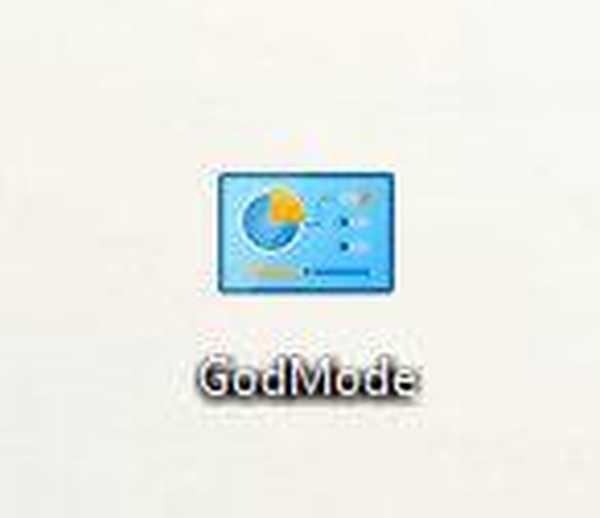
Після кліка по папці "GodMode", відкриється вікно з усіма доступними налаштуваннями операційної системи Windows.
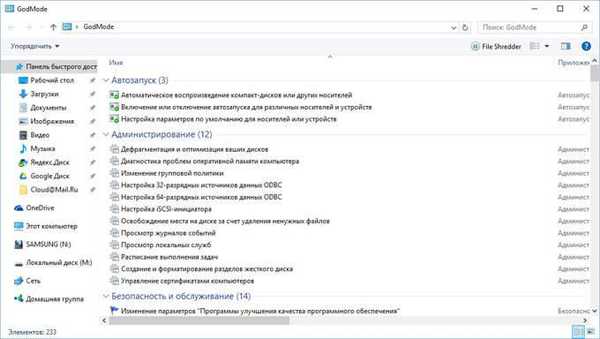
Папку GodMode можна додати в "Вибране" в Windows 7, або на Панель швидкого доступу (Швидкий доступ) в Windows 10, для того, щоб швидко отримати доступ до режиму бога з будь-якого вікна Провідника.
Налаштування, на прикладі Windows 10, згруповані за розділами відповідні своєю функціональністю (в дужках відображено кількість доступних додатків, параметрів і налаштувань):
- Автозапуск (3).
- Адміністрування (12).
- Брандмауер Windows (2).
- Дата і час (4).
- Дискові простору (1).
- Диспетчер облікових даних (2).
- Домашня група (3).
- Захисник Windows (1).
- Звук (4).
- Інфрачервона зв'язок (1).
- Історія файлів (4).
- Клавіатура (2).
- Миша (8).
- Панель завдань і навігація (6).
- Параметри індексування (1).
- Параметри Провідника (5).
- Персоналізація (7).
- Підключення віддалених робочих столів і програм RemoteApp (1).
- Програми та засоби (8).
- Програми за замовчуванням (2).
- Робочі папки (1).
- Розпізнавання мови (3).
- Регіональні стандарти (6).
- Створення резервних копій та відновлення (Windows 7) (2).
- Властивості браузера (15).
- Система (23).
- Телефон і модем (1).
- Управління кольором (1).
- Пошук та усунення несправностей (12).
- Пристрої та принтери (11).
- Облікові записи користувачів (9).
- Центр безпеки та обслуговування (14).
- Центр синхронізації (1).
- Центр спеціальних можливостей (26).
- Центр управління мережами і загальним доступом (11).
- Шифрування диска BitLocker (1).
- Шрифти (4).
- Екран (4).
- Електроживлення (6).
- Мова (2).
З папки GodMode (Режим бога) можна управляти 230 функціями Windows 10. У інших операційних системах буде інша кількість доступних параметрів (в Windows 7 - 335 функцій).
Увага! Зміна деяких налаштувань призвести до непередбачуваних наслідків. Тому віддавайте собі звіт, перш, ніж приступите до зміни параметрів операційної системи.God Mode (Режим бога) в Windows (2 спосіб)
Іншим способом можна додати "Режим бога" в Панель управління операційної системи (автор коду - Shawn Brink).
Для цього, потрібно буде зробити файл реєстру з кодом:
Windows Registry Editor Version 5.00 [HKEY_LOCAL_MACHINE \ SOFTWARE \ Classes \ CLSID \ D15ED2E1-C75B-443c-BD7C-FC03B2F08C17] @ = "Режим бога" "InfoTip" = "Всі елементи" "System.ControlPanel.Category" = "5 "[HKEY_LOCAL_MACHINE \ SOFTWARE \ Classes \ CLSID \ D15ED2E1-C75B-443c-BD7C-FC03B2F08C17 \ DefaultIcon] @ ="% SystemRoot% \\ System32 \\ imageres.dll, -27 "[HKEY_LOCAL_MACHINE \ SOFTWARE \ Classes \ CLSID \ D15ED2E1-C75B-443c-BD7C-FC03B2F08C17 \ Shell \ Open \ Command] @ = "explorer.exe shell ::: ED7BA470-8E54-465E-825C-99712043E01C" [HKEY_LOCAL_MACHINE \ SOFTWARE \ Microsoft \ Windows \ CurrentVersion \ Explorer \ ControlPanel \ NameSpace \ D15ED2E1-C75B-443c-BD7C-FC03B2F08C17] @ = "Режим бога"
Розмістіть цей код в Блокнот, а потім файл з розширенням ".reg" (назва файлу - будь-яке, кодування - "Юнікод", тип файлу - "Все файли").
Клікніть два рази по файлу для внесення записів до реєстру, або після кліка правою кнопкою миші по файлу, виберіть пункт "Злиття".

Папка для обраних параметрів Режиму бога
Багатьом користувачам не потрібен доступ до всіх можливих функцій операційної системи Windows. Наприклад, користувачеві потрібні тільки деякі, найбільш часто затребувані функції Віндовс. Тому користувач може самостійно вибрати параметри режиму God Mode, для доступу до найбільш часто змінним налаштувань.
Простим рішенням даного питання є створення папки з ярликами для запуску вибраних, корисних властивостей системи.
Дійте наступним чином:
- Створіть на робочому столі нову папку з відповідним (зрозумілим) ім'ям, наприклад "Режим бога".
- Далі відкрийте папку GodMode, виберіть потрібний параметр, а потім перетягніть його в папку "Режим бога".
Таким чином, в папку "Режим бога" будуть поміщені ярлики для швидкого запуску необхідних додатків, для доступу до деяких системи. Тепер, відкривши цю папку, після кліка по ярлику, можна відразу запустити потрібну програму Windows.

Папку з обраними параметрами ( "Режим бога") можна додати на Панель швидкого доступу в Провіднику для швидкого переходу до налаштувань системи в Windows 10, або додати в "Вибране" в Windows 7.
Режим бога в Windows XP
Запустити режим бога в операційній системі Windows XP подібним способом не вийде. Але не варто засмучуватися, вихід є.
Вам також може бути цікаво:- Команди "Виконати" в Windows: повний список
- Як зайти в безпечний режим Windows 10 - 4 способи
Для включення доступу до налаштувань системи в Windows XP скористайтеся спеціальним додатком, яке можна завантажити з мого сайту. Для роботи Good-mode.exe необхідно встановити на комп'ютер .NET Framework 2.0.
Good Mode Windows XP скачатиПісля запуску програми, ви отримаєте доступ до параметрів операційної системи Windows XP, які відображені у вікні програми за алфавітом. Натисніть на кнопку "Сортувати за категорією" для угруповання параметрів відповідно до їх призначення.
Далі відзначте всі параметри у вікні програми, а потім натисніть на кнопку "Завершити". На Робочому столі комп'ютера з'явиться папка "Мій Режим Бога", в якій знаходяться ярлики для запуску параметрів операційної системи. Якщо папка не з`явилася, натисніть на кнопку "F5".
З папки «Мій Режим Бога» ви отримаєте доступ необхідним налаштувань Windows XP.
висновки статті
Користувач може включити функцію "Режим бога" (God Mode) на своєму комп'ютері для швидкого доступу до налаштувань і параметрів операційної системи Windows. Можна створити спеціальну папку для входу в режим бога, додати режим бога в Панель управління, або створити спеціальну папку для запуску найбільш затребуваних налаштувань.
Схожі публікації:- 7 способів відновлення асоціації файлів в Windows
- Як змінити розмір значків робочого столу Windows
- 7 способів як дізнатися ключ продукту Windows
- Як видалити тимчасові файли в Windows 10
- Як поставити таймер вимикання комп'ютера Windows 10 - 6 способів











